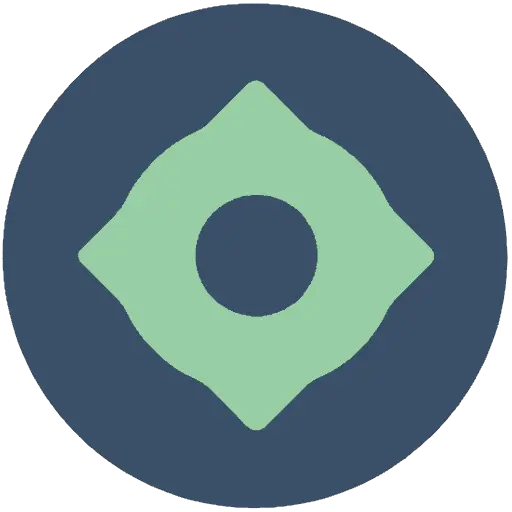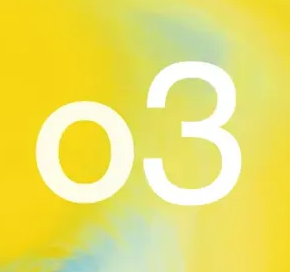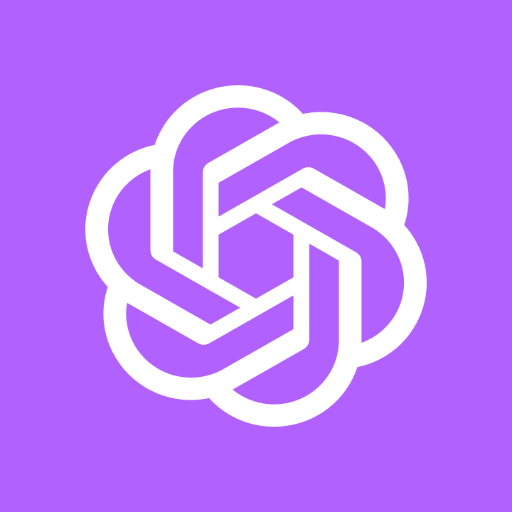هوش مصنوعی در فتوشاپ چیست و چه کاربردهایی دارد؟
هوش مصنوعی (Artificial Intelligence یا AI) به عنوان یک فناوری نوظهور در نرمافزار ادوبی فتوشاپ، دنیای ویرایش عکس و طراحی گرافیک را متحول کرده است. فتوشاپ با هوش مصنوعی به کاربران امکان میدهد بسیاری از فرایندهای تکراری و زمانبر را تنها با چند کلیک و با دقتی بینظیر انجام دهند؛ از ویرایش پیشرفتهی تصاویر تا تولید محتواهای خلاقانه – آن هم با سرعت بسیار بالاتر نسبت به روشهای سنتی.
تعریف و ساختار هوش مصنوعی در فتوشاپ
منظور از هوش مصنوعی در فتوشاپ، مجموعهای از قابلیتها و ابزارهایی است که با استفاده از یادگیری ماشین، بینایی کامپیوتر و الگوریتمهای پیشرفته، به طور خودکار وظایفی مانند شناسایی سوژه، حذف پسزمینه، بازسازی قسمتهای حذفشده، و اصلاح کیفیت تصاویر را انجام میدهند. شرکت Adobe از سال ۲۰۲۳ برخی ابزارهای نسل جدید بر پایه Adobe Sensei و Generative AI را به فتوشاپ افزوده که روزبهروز تقویت میشوند.
کاربردهای کلی و مهم هوش مصنوعی در فتوشاپ
- حذف پسزمینه عکس به صورت هوشمند و سریع
- اضافه کردن یا حذف اجسام از تصویر تنها با چند کلیک
- بازسازی قسمتهای آسیبدیده و ترمیم تصاویر قدیمی
- افزایش وضوح و کیفیت (Sharpness و Upscale) تصاویر
- ویرایش و روتوش چهره، پوست و اصلاح رنگها با دقت بیشتر
- ساخت تصویر جدید از متن (Text to Image Generation)
- افزودن اشیا یا تغییر بخشهایی از تصویر با Generative Fill
- تشخیص و جداسازی سوژه از پسزمینه بدون نیاز به انتخاب دستی
جدول مقایسهای: ویرایش سنتی vs. قابلیتهای هوش مصنوعی در فتوشاپ
| ویرایش سنتی در فتوشاپ | قابلیتهای هوش مصنوعی در فتوشاپ (AI Photoshop) |
|---|---|
| انتخاب سوژه با ابزار دستی (Lasso, Pen Tool) | انتخاب خودکار سوژه با AI تنها با یک کلیک |
| حذف پسزمینه با ماسکگذاری و صرف زمان زیاد | حذف پسزمینه هوشمند و آنی با ابزار Remove Background |
| رتوش دستی پوست و چهره با ابزار Brush | رتوش خودکار و انتخابی چهره و پوست با فناوری AI |
| درج المان جدید با جستجو، دانلود و ویرایش دستی | ساخت و افزودن المانهای دلخواه با Generative Fill |
| بهبود کیفیت تصویر با فیلترها و اعمال متعدد | افزایش کیفیت تصویر با فناوری AI و فقط یک کلیک |
مزایای استفاده از هوش مصنوعی در فتوشاپ
- سرعت فوقالعاده: کاهش چشمگیر زمان ویرایش عکسها
- دقت و کیفیت بالا: انجام کارها بدون خطای انسانی
- سهولت کار: مناسب برای مبتدیان و حرفهایها با سادهترین فرایندها
- امکان اجرای ایدههای خلاقانه: طراحی خلاق بدون محدودیت مهارتی
- افزایش بهرهوری: انجام چندین کار همزمان و اتوماسیون فعالیتها
- صرفهجویی در هزینه: حذف نیاز به ابزارهای جانبی و خرید پلاگینهای گرانقیمت
این قابلیتها نه تنها برای عکاسان و گرافیستها، بلکه برای صاحبین کسبوکارهای آنلاین، بازاریابان شبکههای اجتماعی و حتی کاربران خانگی بسیار مفیدند. دنیای فتوشاپ با هوش مصنوعی روش کار حرفهایها را در زمینه ادیت عکس دگرگون و آینده شغلی آنها را تضمین کرده است.
در ادامه مقاله، نحوه فعالسازی ابزارهای هوش مصنوعی و ورود به دنیای جدید و سریع فتوشاپ را قدم به قدم آموزش خواهیم داد.
شما از کدام قابلیت هوش مصنوعی فتوشاپ بیشتر استفاده میکنید؟ در بخش نظرات تجربیات و سوالات خود را با ما به اشتراک بگذارید.
نحوه فعالسازی ابزارهای هوش مصنوعی در فتوشاپ
فعالسازی ابزارهای هوش مصنوعی در فتوشاپ یکی از مهمترین اقدامات برای استفاده از قابلیتهای مدرن و قدرتمند این نرمافزار است. با فعالسازی هوش مصنوعی فتوشاپ، امکان بهرهبرداری از ابزارهای پیشرفته همچون Generative Fill و امکانات بینظیر AI برای ویرایش تصاویر، طراحی و تولید محتوا به صورت خلاقانه برای تمام کاربران فراهم میشود.
- بررسی نسخه فتوشاپ: مطمئن شوید که نسخه شما از Photoshop (Creative Cloud) از قابلیتهای AI پشتیبانی میکند. ابزارهای هوش مصنوعی در نسخههای جدیدتر فتوشاپ و اغلب در نسخه بتا یا اشتراک Creative Cloud در دسترس هستند.
- آپدیت یا ارتقای نرمافزار: جدیدترین آپدیت فتوشاپ را از طریق Adobe Creative Cloud Manager نصب کنید. فقط نسخههای بهروز فتوشاپ ابزارهای AI را نمایش میدهند.
- ورود یا ساخت حساب ادوبی: برای فعالسازی ابزارهای AI فتوشاپ، داشتن حساب کاربری Adobe و ورود به آن (Sign In) ضروری است. گاهی برای برخی کشورها ایجاد اکانت باید با تنظیم موقعیت مناسب انجام شود.
- فعالسازی ابزارهای AI از تنظیمات: وارد منوی Edit > Preferences شوید و گزینه Beta Features را انتخاب کنید. ابزارهایی مانند Generative Fill و سایر ابزارهای هوش مصنوعی فتوشاپ را فعال کنید. اگر از نسخه انگلیسی استفاده میکنید، مسیر Edit > Preferences > Beta Features را دنبال کنید.
- نصب و راهاندازی تحریم شکن: برای کاربران ایرانی، دسترسی به ابزارهای AI فتوشاپ به علت محدودیتهای منطقهای، فقط با فعالکردن تحریم شکن امکانپذیر است. راهنمای نصب کامل تحریم شکن را میتوانید در بخش راهنمای نصب تحریم شکن دنبال کنید.
نکته مهم برای فعالسازی سریعتر ابزارهای AI در فوتوشاپ
- چنانچه گزینه Generative Fill یا ابزارهای دیگر هوش مصنوعی را مشاهده نمیکنید، ابتدا نرمافزار را یک بار ریستارت کنید.
- در صورت خطا یا عدم نمایش این قابلیتها، موقعیت مکانی اکانت Adobe خود را بررسی کرده و مطمئن شوید تحریمشکن فعال است.
- برای آموزش استفاده از ابزار Generative Fill به طور کامل، به بخش آموزش ابزار Generative Fill مراجعه کنید.
| مشکل | راهحل سریع |
|---|---|
| عدم نمایش ابزار هوش مصنوعی | نصب آپدیت جدید، فعالسازی Beta Features، بررسی تحریمشکن |
| خطا هنگام فعالسازی Generative Fill | بررسی موقعیت اکانت Adobe و تغییر به کشور مجاز، یا فعال بودن تحریمشکن |
| عدم امکان Sign In با اکانت Adobe | پاک کردن Cache مرورگر/ فتوشاپ و تست دوباره با تحریمشکن فعال |
| قطع شدن قابلیت AI هنگام کار | بررسی اتصال اینترنت و تحریمشکن، و ریستارت نرمافزار |
برای شرح کامل تنظیمات تحریم شکن و آموزش تصویری، حتماً بخش راهنمای نصب تحریم شکن را مطالعه کنید. همچنین اگر درباره نحوه استفاده از ابزارهای هوش مصنوعی مثل Generative Fill یا Text to Image کنجکاو هستید، راهنمای جداگانه هر ابزار را در سرفصلهای بعدی دنبال نمایید.
راهنمای نصب تحریم شکن برای استفاده از هوش مصنوعی فتوشاپ
بسیاری از کاربران برای فعالسازی ابزارهای هوش مصنوعی در فتوشاپ، به دلیل وجود تحریمهای بینالمللی با مشکل دسترسی روبهرو هستند. برای رفع این محدودیتها و دور زدن تحریم هوش مصنوعی فتوشاپ، استفاده از تحریم شکن راهحلی پایه محسوب میشود. در این بخش، گامبهگام به شما نحوه انتخاب و نصب تحریمشکن مطمئن برای فعالسازی قابلیتهای هوش مصنوعی فتوشاپ را آموزش میدهیم.
تحریم شکن چیست و چرا برای فتوشاپ نیاز داریم؟
تحریم شکن ابزاری نرمافزاری است که بهواسطه آن میتوانید محدودیتهای جغرافیایی اعمال شده بر سرویسهایی مانند ابزار هوش مصنوعی Photoshop را دور بزنید. این نرمافزار با تغییر آدرس IP شما، امکان دسترسی به ویژگیهای AI و سرویسهای ابری فتوشاپ را فراهم میسازد. به این ترتیب، کاربر ایرانی نیز میتواند به راحتی از قابلیتهای جدید و پیشرفته فتوشاپ بهرهمند شود.
چگونه یک تحریم شکن مطمئن انتخاب کنیم؟
برای رفع محدودیت هوش مصنوعی فتوشاپ، اهمیت زیادی دارد که یک تحریمشکن مناسب انتخاب کنید. بهویژه باید به نکات زیر توجه داشته باشید:
| معیار انتخاب | توضیح |
|---|---|
| امنیت و حفظ حریم خصوصی | اطمینان از رمزگذاری قوی دادهها و عدم ذخیره سوابق اتصال |
| سرعت و پایداری | قابلیت پشتیبانی از انتقال فایلهای بزرگ بدون قطعی |
| سازگاری با سرویسهای ادوبی | امکان اتصال بدون اشکال به Adobe و بهویژه Photoshop AI |
| قابلیت نصب آسان | پشتیبانی از سیستم عامل ویندوز، مک و لینوکس |
| نظرات سایر کاربران | بررسی امتیاز و بازخورد کاربران پیشین |
آموزش گامبهگام نصب تحریم شکن برای فتوشاپ
- ابتدا یکی از نرمافزارهای تحریم شکن مناسب را مطابق معیارهای بالا دانلود کنید.
- نصب نرمافزار را به روش معمول (اجرای فایل نصب و تایید مراحل) انجام دهید.
- در اولین اجرا، کشور مقصد مناسب (بدون محدودیت ادوبی، مانند آلمان یا هلند) را انتخاب کنید.
- اتصال را برقرار کرده و از اتصال صحیح مطمئن شوید (میتوانید به سایت adobe.com مراجعه و بررسی کنید).
- فتوشاپ را باز نمایید، به بخش ابزارهای هوش مصنوعی وارد شوید و از قابلیتها استفاده کنید.
- در صورت نیاز، تنظیمات DNS یا پروکسی را طبق راهنمای نرمافزار تحریم شکن برای افزایش سرعت یا رفع اشکال انجام دهید.
نکته مهم: پیش از هر بار استفاده از قابلیتهای هوش مصنوعی فتوشاپ، ابتدا تحریمشکن را وصل کنید تا بلاک نشوید.
رفع اشکال در استفاده از تحریم شکن و فتوشاپ
- ابزار AI فتوشاپ همچنان غیرفعال است: کش مرورگر و نرمافزار فتوشاپ را پاک کنید و مجدد تلاش نمایید.
- خطای اتصال یا اینترنت ضعیف: سرور کشورهای دیگر را امتحان کنید یا تحریمشکن را بهروز کنید.
- مشکل DNS: DNS سیستمعامل را به سرورهای معتبر و متنباز تغییر دهید (مثلا 1.1.1.1 یا 8.8.8.8).
- هنجار بودن مسیر ادوبی: مطمئن شوید هیچ سرویس بلاکر تبلیغات/دیوار آتش فعال نیست که جلوی اتصال نرمافزار را بگیرد.
هشدار قانونی و توصیه امنیتی
استفاده از تحریم شکن بسته به قوانین هر کشور ممکن است دارای محدودیت یا ممنوعیت باشد. پیش از نصب و استفاده، حتماً قوانین کشورتان را بررسی کرده و مراقب حفظ اطلاعات شخصی خود باشید. از منابع رسمی و مطمئن برای دانلود تحریمشکن و نرمافزارها اغلب استفاده کنید.
سوالات و تجربیات شما
تجربه موفق یا چالش خاصی در نصب تحریم شکن و فعالسازی هوش مصنوعی فتوشاپ داشتهاید؟ در بخش نظرات با سایر کاربران به اشتراک بگذارید. پرسشهای متداول شما درباره استفاده از هوش مصنوعی فتوشاپ با تحریم شکن را هم میتوانید مطرح کنید تا راهنمایی شوید.
آموزش استفاده از ابزار Generative Fill در فتوشاپ
Generative Fill یکی از جدیدترین و پیشرفتهترین قابلیتهای هوش مصنوعی در فتوشاپ است که به شما اجازه میدهد تنها با چند کلیک ساده و وارد کردن یک توضیح متنی، تصاویر خود را بهطور چشمگیر و هوشمند ویرایش یا تغییر دهید. این ابزار، با کمک هوش مصنوعی، قادر است بخشهای حذفشده، خراب یا ناقص تصاویر را بهصورت طبیعی و کاملاً هماهنگ با تصویر اصلی بازسازی کند. بهعلاوه، برای خلاقیتهای بدون محدودیت، میتوانید با وارد کردن یک متن، المانهای جدید به عکس اضافه کنید!
پیشنیازهای استفاده از ابزار Generative Fill
- فتوشاپ ورژن ۲۵.۵ یا جدیدتر (Adobe Photoshop 2024 به بالا)
- حساب فعال Adobe
- اتصال اینترنت پایدار
- راهاندازی تحریم شکن برای دسترسی به سرویسهای هوش مصنوعی Adobe (در ایران ضروری)
راهنمای گامبهگام کار با Generative Fill فتوشاپ
-
انتخاب ناحیه مورد نظر:
با ابزار Lasso یا Rectangular Marquee بخش دلخواه از تصویر (ناحیهای که میخواهید ویرایش یا تغییر دهید) را انتخاب کنید.
-
دسترسی به ابزار Generative Fill:
پس از انتخاب بخش دلخواه، منوی کوچک ابزار هوش مصنوعی ظاهر میشود. روی دکمه Generative Fill پایین انتخاب کلیک کنید؛ یا از منوی راست کلیک نیز قابل دسترسی است.
-
وارد کردن دستور یا توضیح متنی (Prompt):
در پنجره بازشده میتوانید عبارتی به انگلیسی تایپ کنید تا هوش مصنوعی بداند چه چیزی باید تولید یا اصلاح شود. اگر کادر را خالی بگذارید، فتوشاپ بهصورت خودکار تصویر را هوشمندانه ترمیم میکند.
- مثال: replace background with a blue sky (پسزمینه را با آسمان آبی جایگزین کن)
- مثال: add a cat sitting on the bench (یک گربه نشسته روی نیمکت اضافه کن)
- مثال: fill missing part of the mountain (قسمت بریدهشده کوه را بازسازی کن)
-
تایید و استفاده از نتیجه هوش مصنوعی:
پس از وارد کردن متن، روی Generate بزنید تا AI نتیجه را بسازد. سه نسخه پیشنهادی ظاهر میشود که میتوانید بینشان جابجا شوید. بهترین گزینه را انتخاب و در صورت نیاز مجدد با دستور جدید، دوباره امتحان کنید. -
پرداختن به اصلاحات و تنظیمات نهایی:
با ابزارهای معمول فتوشاپ (Eraser, Brush, Mask و ...) یا تکرار Generative Fill، نتیجه را دقیقتر تنظیم یا اصلاح کنید تا با تصویر اصلی کاملاً یکپارچه شود.
نکات حرفهای برای تولید نتایج بهتر با Generative Fill
- انتخاب ناحیه دقیق، تاثیر مستقیم بر طبیعی بودن خروجی دارد.
- دستورات متنی (Prompt) را کوتاه، شفاف و ترجیحاً به زبان انگلیسی بنویسید؛ جزئیات بیشتر نتایج واقعگرایانهتر میدهد.
- میتوانید بدون وارد کردن متن، تنها با انتخاب بخش خراب یا حذف شئ ناخواسته، هوش مصنوعی را فعال کنید تا خودش تصویر را ترمیم کند.
- از دکمه Undo یا Ctrl+Z برای برگشت به مرحله قبل استفاده کنید و با چند بار امتحان، به بهترین خروجی برسید.
- در اتصالهای ضعیف یا بدون تحریم شکن، ابزار غیرفعال یا خاکستری میشود؛ ابتدا مشکل اینترنت یا تحریمشکن را رفع کنید.
عیبیابی و حل مشکلات متداول ابزار Generative Fill
- ابزار خاکستری یا غیرفعال است: فتوشاپ نیاز به اینترنت فعال و تحریمشکن دارد؛ اتصال خود را بررسی کنید.
- خطای ورود یا نیاز به اکانت: با حساب Adobe وارد شوید و مطمئن باشید لایسنس معتبر دارید.
- نتایج غیرطبیعی یا نامطلوب: دستور متنی را کوتاه و دقیق بازنویسی کنید یا ناحیه انتخاب را اصلاح نمایید.
سخن پایانی و مسیر بعدی یادگیری
ابزار Generative Fill با هوش مصنوعی در فتوشاپ، دنیایی از خلاقیت و ویرایش سریع را بهبود بخشیده است. پیشنهاد میکنیم با آزمون و خطا و تست انواع دستورات، به ایدههای تازه برسید و از امکانات حرفهای این ابزار لذت ببرید. برای استفاده خلاقانهتر، حتماً بخش بعدی افزودن المانهای جدید به عکس با هوش مصنوعی را نیز بخوانید!
سوالات متداول درباره Generative Fill فتوشاپ
- آیا ابزار Generative Fill فارسی پشتیبانی میکند؟ خیر، فعلاً فقط دستورات انگلیسی را قبول میکند، اما میتوانید دستورات ساده و قابل فهم وارد کنید.
- نتیجههای تولیدی ذخیره میشوند؟ بله، بهصورت Non-destructive روی لایه جدید قرار میگیرد و فایل اصلی باقی میماند.
- آیا این قابلیت روی همه نسخههای فتوشاپ فعال است؟ فقط روی نسخههای جدید (۲۰۲۴ و بالاتر) و با حساب ابری Adobe کار میکند.
ویرایش حرفهای تصاویر با هوش مصنوعی فتوشاپ
در دنیای امروزی ویرایش حرفهای تصاویر با هوش مصنوعی فتوشاپ به معنای فراتر رفتن از کارهای ساده و ابتدایی است. حالا میتوانید تنها با چند کلیک، افکتهای خیرهکننده، تنظیمات نور و رنگ مهندسیشده، حذف اشیای پیچیده و حتی بازسازی عکسهای قدیمی را با دقت بالا تجربه کنید. حضور ابزارهای هوشمند و قابلیتهای ویرایش پیشرفته با هوش مصنوعی باعث شده ویرایش تصاویر دیجیتال نهتنها سریعتر، بلکه بسیار دقیقتر و حرفهایتر انجام شود.
این بخش به بررسی مهمترین ویژگیهای حرفهای ویرایش تصاویر با هوش مصنوعی در فتوشاپ میپردازد تا بدانید چرا دیگر روشهای سنتی و وقتگیر کنار گذاشته میشوند و چطور با چند کلیک خروجی خیرهکنندهای خواهید داشت.
برترین قابلیتهای ویرایش حرفهای با هوش مصنوعی در فتوشاپ
- تصحیح رنگ و نور خودکار با دقت بالا (AI Color & Lighting Adjustments)
- حذف عناصر مزاحم و آبجکتهای پیچیده با ابزارهای هوشمند
- افزودن المانهای جدید و طبیعی به تصاویر (مثل آسمان، گیاهان، بافت و ...)
- تقویت شفافیت و جزییات (Upscaling، شارپسازی AI)
- انتقال سبک (Style Transfer) و ساخت افکتهای هنری جدید
- بازیابی و ترمیم حرفهای عکسهای قدیمی
- تولید عکس با متن (Text to Image) متناسب با سناریو دلخواه
- ویرایش گروهی تصاویر با استفاده از دستورهای هوشمند
نمونه قبل و بعد ویرایش AI (توضیح بصری)
مقایسه خروجی ساده با ویرایش خلاقانه «ویرایش پیشرفته با هوش مصنوعی فتوشاپ»
جدول مقایسه: ویرایش دستی در مقابل ویرایش هوشمند با AI
| نوع ویرایش | زمان تقریبی (برای ۱ عکس) | تعداد مراحل | کیفیت خروجی |
|---|---|---|---|
| ویرایش دستی سنتی | ۲۰-۳۰ دقیقه | ۶-۱۰ مرحله (ابزارهای مختلف) | متوسط (وابسته به مهارت کاربر) |
| ویرایش حرفهای با هوش مصنوعی | ۲-۵ دقیقه | ۲-۳ کلیک (ابزارهای هوشمند) | بسیار بالا؛ خروجی نزدیک به سطح حرفهای یا کمپین تبلیغاتی |
یک مثال دیگر: طراحی و افزودن افکت هنری حرفهای
فرض کنید بخواهید یک پرتره ساده را به سبک نقاشی دیجیتال با نورپردازی خلاقانه و افکتهای خاص تبدیل کنید. ابزار Style Transfer با الگوریتمهای هوش مصنوعی، تنها با انتخاب یک استایل از تصاویر مرجع، این کار را اتوماتیک و با کیفیت عالی انجام میدهد:
مزیتهای ویرایش پیشرفته با هوش مصنوعی فتوشاپ
- کاهش خطاهای انسانی و افزایش هماهنگی رنگ و نور در مجموعه تصاویر
- مدیریت آسان پروژههای حجیم با قابلیت ویرایش گروهی هوشمند
- امکان تولید یا افزودن المانهای خلاقانه بدون نیاز به تسلط کامل بر طراحی گرافیکی
- صرفهجویی چشمگیر در زمان حتی در پروژههای پیچیده
- استفاده همزمان از چند ابزار برای کسب بهترین نتیجه ممکن
برای یادگیری دقیق ابزارهایی مانند Generative Fill، امکانات Text to Image یا ترفندهای روتوش چهره و پوست و بهبود کیفیت و وضوح عکسها به کمک فناوری AI، توصیه میکنیم بخشهای مرتبط را مطالعه کنید.
افزودن المانهای جدید به عکس با هوش مصنوعی
یکی از انقلابیترین کاربردهای هوش مصنوعی در فتوشاپ، امکان افزودن المانهای جدید و اشیای خلاقانه به عکسهاست. با ابزارهای نوآورانهای مثل Generative Fill میتوانید تنها با چند کلمه یا یک انتخاب ساده، اشیاء جدید، پسزمینه، شخصیت یا حتی افکتهای هنری را به عکس خود اضافه کنید؛ آن هم بدون ادیت زمانبر و نیاز به مهارتهای حرفهای!
مهمترین ابزارهای هوش مصنوعی برای افزودن اشیا در فتوشاپ
- Generative Fill: ایجاد یا اضافه کردن المانهای جدید بر پایه هوش مصنوعی؛ با امکان کنترل نتیجه فقط با یک پرامپت متنی
- Content-Aware Fill: ابزار هوشمند برای پر کردن فضاهای خالی با تطبیق بافت پسزمینه — بیشتر برای وصلهکردن محل حذف اجسام
- Adobe Firefly (Text to Image): تبدیل توضیحات متنی به تصویر و استفاده مستقیم در پروژه فتوشاپ
آموزش گام به گام افزودن المان با هوش مصنوعی در فتوشاپ
- تصویر خود را باز کنید.
- محدوده مورد نظر را با ابزار انتخاب (مثلاً Lasso Tool یا Marquee) انتخاب کنید.
- گزینه Generative Fill را از نوار ابزار فتوشاپ انتخاب کنید.
-
در پنجره ظاهرشده، پرامپت متنی مورد نظر خود را وارد کنید.
- مثلاً: «یک سگ نشسته در گوشه تصویر»
- یا: «آسمان آبی با ابرهای هنری»
- روی Generate کلیک کنید.
- در صورت تمایل، از نسخههای پیشنهادی هوش مصنوعی انتخاب یا اختصاصیتر ویرایش کنید.
- نتیجه را با ابزارهای فتوشاپ مثل Move یا Warp بهبود ببخشید تا با بقیه تصویر ترکیب شود.
ایدههای خلاقانه برای افزودن المان با AI فتوشاپ
- تبدیل عکس ساده طبیعت به منظره فانتزی با افزودن قلعه یا حیوانات تخیلی
- حذف شیء مزاحم و جایگزینی آن با پسزمینه طبیعی و هماهنگ
- اضافه کردن عناصر فضایی یا رویایی مثل ستاره، ماه کامل یا پرنده به عکس پرتره
- ایجاد پوسترهای تبلیغاتی با افزودن متن هنری و جلوههای ویژه فقط با یک پرامپت متنی
- ساخت عکسهای مناسبتی با افزودن بادکنک، گل، یا عناصر جشن
| افزودن المان به روش دستی | افزودن المان با هوش مصنوعی |
|---|---|
| جستجو و دانلود تصویر المان برش، تغییر سایز، نوردهی و ادغام رنگی |
تنها با یک انتخاب + تایپ درخواست، المان به شکل طبیعی، هماهنگ و همرنگ اضافه میشود |
| زمانبر و نیازمند مهارت بالا | بسیار سریع، مناسب مبتدی و حرفهای |
| گاهی نتیجه غیرطبیعی و نیاز به تنظیمات بیشتر | نتیجه یکپارچه و طبیعی در اکثر حالات |
نمونه پرامپتهای کاربردی برای Generative Fill فتوشاپ
- «یک گربه سفید روی نیمکت»
- «افزودن یک پنجره نورگیر در پسزمینه»
- «آسمان شب با ستارههای بزرگ»
- «قرار دادن یک دسته گل کنار سوژه»
نکاتی برای طبیعیتر جلوه دادن المانهای اضافه شده با هوش مصنوعی
- بعد از افزودن المان، از ابزار Refine Edge برای یکنواختی لبهها استفاده کنید.
- با فیلترهای Adjustment رنگ، نور و کنتراست را با تصویر منطبق کنید.
- سایه و انعکاس نور را مطابق شرایط واقعی صحنه تنظیم نمایید.
- حجم و جایگذاری المان را با ابزار Transform به دقت کنترل کنید.
- در صورت نیاز با ابزار Layer Mask قسمت اضافی را حذف نمایید.
پرسشهای متداول درباره افزودن المان با هوش مصنوعی در فتوشاپ
توصیه میشود بعد از تولید المان با هوش مصنوعی، ویرایش اندکی در رنگ/نور انجام دهید و با ابزارهای مکمل فتوشاپ بهینهسازی کنید.
تقریباً بله؛ اما نتایج، بسته به پیچیدگی درخواست و کیفیت دیتاست فتوشاپ، متفاوت است. سعی کنید پرامپت را واضح بنویسید و در صورت نیاز چند بار امتحان کنید.
بله، تمامی المانهای افزودهشده با AI یک لایه مجزا دارند و قابلیت ویرایش معمول با ابزارهای فتوشاپ را دارند.
اگر علاقمند به یادگیری جزئیات بیشتر درباره ابزار Generative Fill و کاربردهای آن هستید، توصیه میکنیم صفحه ویرایش حرفهای تصاویر با هوش مصنوعی فتوشاپ و ادیت عکس با هوش مصنوعی را نیز مطالعه کنید.
نتیجه: افزودن اشیا و المانها به تصاویر با هوش مصنوعی فتوشاپ نه تنها وقت شما را ذخیره میکند، بلکه مرز خلاقیت را تا حد زیادی جابهجا خواهد کرد. کافی است یک بار این تجربه را امتحان کنید!
بهبود کیفیت و وضوح عکسها به کمک فناوری AI
یکی از پرکاربردترین و شگفتانگیزترین امکانات هوش مصنوعی در فتوشاپ، افزایش کیفیت تصویر و بهبود وضوح و جزییات عکس است. این قابلیتها مخصوصاً برای عکاسان، گرافیستها و حتی کاربران معمولی که میخواهند عکسهای قدیمی یا کمکیفیت خود را به سرعت ترمیم و تقویت کنند، ارزشمند بوده و در نسخههای جدید فتوشاپ با ابزارهای هوشمند و خودکار ارائه میشود.
ابزارهای هوش مصنوعی فتوشاپ برای افزایش کیفیت و وضوح تصویر
- Super Resolution: بزرگنمایی عکس و افزایش رزولوشن تا ۴ برابر بدون افت کیفیت – مناسب برای چاپ یا کراپ تصاویر کوچک
- Enhance Details: تقویت جزییات و رنگها با کمک یادگیری ماشین، مناسب برای تصاویر خام (RAW)
- Remove Noise (کاهش نویز): حذف نویز دیجیتالی و ریزدانهها به صورت هوشمند مخصوص عکسهای کمنور یا ISO بالا
- Sharpen with AI (شارپسازی): افزایش وضوح، شفافیت و خطوط ریز با الگوریتمهای پیشرفته هوش مصنوعی تنها با یک کلیک
مراحل بهبود کیفیت عکس با AI در فتوشاپ
- انتخاب عکس: عکس مورد نظر را در فتوشاپ باز کنید. هر چه تصویر اصلی رزولوشن و کیفیت اولیه بهتری داشته باشد، نتیجه حرفهایتری میگیرید.
- استفاده از Super Resolution: روی عکس راستکلیک کنید و از منوی Enhance گزینه Super Resolution را انتخاب کنید (فقط در نسخههای جدید و فایل RAW).
- کاهش نویز با Remove Noise: مسیر Filter > Neural Filters > Reduce Noise را طی کنید، شدت حذف نویز را تنظیم و اعمال نمایید.
- بهبود جزییات و شارپ سازی: از بخش Filter > Neural Filters > Enhance Details استفاده کرده و وضوح جزییات را افزایش دهید. برای شارپسازی میتوانید از ابزار Sharpen with AI هم بهره بگیرید.
- مقایسه قبل و بعد: همیشه نتیجه نهایی را با عکس اولیه مقایسه کنید تا اگر نیاز بود، تنظیمات را تغییر دهید.
مزایای افزایش کیفیت عکس در فتوشاپ با هوش مصنوعی
- صرفهجویی چشمگیر در زمان: عدم نیاز به روتوش دستی طولانی
- دقت بالا: تقویت جزئیات بدون ایجاد آرتیفکت یا لطمه به تصویر
- امکان بازیابی عکسهای قدیمی: ترمیم تصاویر آرشیوی یا آسیبدیده
- بزرگنمایی واقعی: چاپ و بزرگ کردن عکسها برای بنر و تبلیغات بدون افت کیفیت
- سادگی فرایند: تنها با چند کلیک و بدون دانش فنی پیچیده
نمونه عملی: جدول مقایسه قبل و بعد بهبود تصویر با AI در فتوشاپ
| ویژگی | قبل از استفاده از AI | بعد از استفاده از AI |
|---|---|---|
| وضوح تصویر | کم، خطوط تار | شفاف و واضح، خطوط تمیز |
| نویز و دانهبندی | زیاد، مخصوصاً در نور کم | بسیار کم، تصویر یکپارچه |
| رزولوشن چاپ | محدود، فقط استفاده سایز کوچک | امکان چاپ روی بنر/تابلو با کیفیت بالا |
| زمان ویرایش | بالا (ویرایش دستی و لایهبندی) | چند ثانیه تا دقیقه! |
نکات حرفهای برای بهترین نتیجه از بهبود کیفیت عکس با AI
- تصاویر RAW یا با کیفیت اولیه متوسط، نتیجه بهتری خواهند داشت.
- برای عکسهای قدیمی از ترکیب Enhance Details و Reduce Noise استفاده کنید.
- تنظیم شدت هر فیلتر را با توجه به محتوای تصویر (چهره، منظره یا اشیا) به صورت آزمون و خطا انجام دهید.
- پس از اعمال هوش مصنوعی، نتیجه نهایی را با Photo Viewer یا بزرگنمایی ۱۰۰٪ بررسی کنید.
- در پروژههای خاص، از چند ابزار AI به صورت همزمان بهره بگیرید (مثل بزرگنمایی و بعد حذف نویز).
- اگر تمایل به آشنایی با کاربردهای گستردهتر هوش مصنوعی در عکس و گرافیک دارید، حتماً مقاله هوش مصنوعی ساخت عکس را مطالعه کنید.
پرسشهای پرتکرار درباره افزایش کیفیت عکس با هوش مصنوعی فتوشاپ
ابزارهای مبتنی بر هوش مصنوعی در فتوشاپ فقط در نسخههای جدید Adobe Creative Cloud یا نسخه بتا فعال هستند و نیاز به اشتراک دارند. اگر به دنبال نسخههای رایگان برای افزایش کیفیت عکس هستید، پیشنهاد میکنیم بخش بهترین هوش مصنوعی ساخت عکس را بخوانید.
کدام تصاویر بیشترین بهبود را با AI کسب میکنند؟تصاویر با رزولوشن متوسط که نویز یا تاری دارند و عکسهای اسکنشده قدیمی، با فناوری AI بیشترین تغییر کیفیت را تجربه میکنند. عکسهایی که کلاً بیکیفیت یا بسیار تار هستند، گاهی به صورت معجزهآسا بازسازی نمیشوند اما وضوح آنها نسبت به قبل به شکل محسوسی افزایش مییابد.
آیا افزایش وضوح تصویر موجب افزایش حجم فایل میشود؟بله. به خصوص در حالت Super Resolution حجم فایل عکس بالاتر میرود. در صورتی که میخواهید فقط کیفیت بدون افزایش سایز داشته باشید، صرفاً از فیلترهای Enhance Details و Sharpen AI استفاده کنید.
تشخیص و حذف پسزمینه تصاویر به صورت هوشمند
حذف پسزمینه تصاویر با هوش مصنوعی یکی از انقلابیترین قابلیتهای ویرایش عکس در فتوشاپ است. برخلاف روشهای سنتی که نیاز به صرف زمان زیاد و دقت بالا در انتخاب بخشهای مدنظر داشتند، امروزه به کمک فناوری AI فتوشاپ میتوانید تنها با چند کلیک ساده، سوژه عکس را از پسزمینه جدا کنید. این تکنولوژی، با بهرهمندی از الگوریتمهای پیشرفته، به طور خودکار سوژه اصلی را تشخیص داده و پسزمینه را به صورت تمیز و حرفهای حذف میکند.
این ابزار نه تنها کار را برای طراحان گرافیک و صاحبان فروشگاههای آنلاین آسان میکند، بلکه کیفیت خروجی را هم به سطحی بینظیر میرساند. کاربردهای حذف هوشمند پسزمینه شامل ساخت تصاویر محصول، حذف بکگراند برای تبلیغات، طراحی بنر، ساخت قالب پروفایل و حتی ساخت تصاویر آموزشی یا خلاقانه است.
راهنمای گامبهگام حذف بکگراند با هوش مصنوعی فتوشاپ
- باز کردن تصویر: عکس دلخواه خود را در فتوشاپ بارگذاری کنید.
- انتخاب ابزار هوشمند: از پنل Layers لایه عکس را انتخاب کرده و سپس از منوی Properties روی دکمه Remove Background کلیک کنید. یا میتوانید از مسیر Select » Subject سوژه را هوشمند انتخاب کنید و سپس روی ماسک کلیک کنید.
- مشاهده و ویرایش نتیجه: فتوشاپ پسزمینه را با هوش مصنوعی حذف میکند. اگر نیاز به اصلاح دارید، از ابزارهای Refine Edge، Brush یا Quick Selection برای دقیقتر شدن لبهها استفاده نمایید.
- ذخیره نهایی: تصویر بدون پسزمینه را با فرمت PNG یا PSD ذخیره کنید تا پسزمینه شفاف باقی بماند.
جدول مقایسه حذف پسزمینه دستی و هوشمند (AI)
| ویژگی | حذف دستی | حذف با هوش مصنوعی (AI) |
|---|---|---|
| سرعت | کم (نیاز به زمان و دقت زیاد) | بسیار سریع (چند ثانیه) |
| دقت | متوسط تا بالا (بسته به مهارت کاربر) | بالا (هوشمند و یکنواخت در انتخاب سوژه) |
| نیاز به مهارت | زیاد | کم (مناسب برای مبتدی تا حرفهای) |
| اصلاحپذیری | دستی و وقتگیر | قابل ویرایش با ماسک و ابزارهای پیشرفته |
نکات و ترفندهای حرفهای برای بهترین نتیجه
- قبل از حذف پسزمینه، کیفیت عکس را بالا ببرید تا تشخیص مرزها توسط AI بهتر انجام شود (آموزش بهبود کیفیت تصویر).
- برای سوژههایی با لبهی مو یا آبجکتهای پیچیده، ابزار Select and Mask را بعد از حذف اولیه پسزمینه امتحان کنید و با براشهای مخصوص ریزهکاریها را اصلاح نمایید.
- اگر نتیجه مورد نظر را نگرفتید، چند بار دیگر دستور را اجرا یا تنظیمات edge detection را تغییر دهید.
- استفاده ترکیبی از Select Subject و Generative Fill گاهی امکان حذف هوشمند بخشهای اضافی پسزمینه را به شما میدهد. برای یادگیری ابزار Generative Fill حتماً کلیک کنید.
عیبیابی و رفع مشکلات رایج حذف هوشمند پسزمینه
- عدم تشخیص صحیح سوژه: سعی کنید تصویر با کنتراست بالا و پسزمینه ساده استفاده کنید یا از ابزار Lasso و Quick Selection کمک بگیرید و سپس روی Remove Background بزنید.
- لبههای نامرتب یا غیرطبیعی: با ابزار Refine Edge Brush لبه موها یا بخشهای پیچیده را نرمتر و طبیعیتر کنید.
- ابزار خاکستری یا غیرفعال است: نسخه فتوشاپ و اتصال اینترنت (و تحریم شکن) را بررسی کنید.
پرهیزهای اخلاقی و توصیه کاربردی
حذف پسزمینه به کمک هوش مصنوعی فتوشاپ باید به صورت مسئولانه استفاده شود. سعی کنید با حذف یا ترکیب پسزمینه به هدف فریب یا سوءاستفاده محتوا نروید و همواره برای مصارف آموزشی، خلاقانه یا تجاری معتبر از این قابلیت بهره ببرید.
سوالات متداول درباره حذف پسزمینه با هوش مصنوعی
- آیا حذف پسزمینه با هوش مصنوعی برای همه تصاویر دقیق عمل میکند؟
- در اکثر موارد بله، اما برای تصاویر با پسزمینه خیلی شلوغ یا سوژه با رنگ مشابه پسزمینه، ممکن است نیاز به ویرایش دستی و اصلاح بیشتر باشد.
- نتیجه حذف پسزمینه فتوشاپ قابل ویرایش است؟
- بله، نتیجه روی لایه ماسک جداگانه قرار میگیرد و میتوانید با ابزار Brush یا Refine Edge هر بخش را اصلاح کنید.
- آیا امکان ذخیره تصویر با زمینه شفاف وجود دارد؟
- بله، کافیست خروجی را با فرمت PNG یا PSD ذخیره کنید تا شفافیت پسزمینه حفظ شود.
ترفندهای افزایش سرعت و بهرهوری با قابلیتهای AI فتوشاپ
افزایش سرعت و بهرهوری در فتوشاپ آرزوی هر گرافیست و ادیتور حرفهای است. با ورود هوش مصنوعی به ابزارهای فتوشاپ، دیگر بسیاری از کارهای وقتگیر به چند کلیک ساده خلاصه شدهاند. در این بخش، بهترین ترفندها و استراتژیهای افزایش سرعت کار با فتوشاپ مبتنی بر قابلیتهای AI را یاد میگیرید و میتوانید روند ویرایش و طراحی خود را چند برابر سریعتر مدیریت کنید.
چگونه با هوش مصنوعی فتوشاپ سریعتر کار کنیم؟
- انتخاب هوشمندانه (AI Selection):
- پردازش گروهی با AI Actions:
- استفاده از Quick Prompts:
- شناسایی خودکار لایهها و Smart Layer Suggestion:
- امکانات AI برای تنظیمات پیشفرض (AI Presets):
- استفاده از ابزارهای AI Refine Edge و Auto Mask:
- هوش مصنوعی در تکمیل خودکار (AI Autofill & Healing):
- پیشنهاد هوشمند ابزار (AI Tool Suggestion):
قابلیت Select Subject یا Object Selection با هوش مصنوعی بهجای انتخاب دستی، در چند ثانیه سوژه را جدا میکند. کافی است روی عکس کلیک کنید تا AI کل سوژه یا پسزمینه را انتخاب کند.
مثال: حذف پسزمینه افراد یا اشیاء برای ساخت بنرهای تبلیغاتی تنها با یک کلیک.
از اکشنها یا اسکریپتهای پیشفرض مجهز به هوش مصنوعی برای ویرایش یا تصحیح رنگ دستهای عکسها استفاده کنید؛ مثلا Auto-Color، Auto-Tone و ... که توسط AI تنظیمات را بهینه میکنند.
مثال: تنظیم نور و رنگ ۵۰ عکس پرتره تنها با یک دکمه!
هنگام کار با ابزارهایی مثل Generative Fill یا سایر فیچرهای AI، دستورات متنی کوتاه (Prompt) بسازید و برای چند عکس تکرار کنید؛ کار شما فوقالعاده سریع و هماهنگ پیش میرود.
مثال: افزودن لوگوی شرکت روی چند عکس با یک دستور متنی پیشفرض.
فتوشاپ در نسخههای جدید با هوش مصنوعی لایههای مهم را پیشنهاد یا دستهبندی میکند؛ این یعنی مدیریت پروژههای بزرگ بسیار سریعتر میشود.
مثال: فتوشاپ بهصورت هوشمند چهرهها یا المانهای تکراری را لایهبندی میکند.
فتوشاپ Presetهای مبتنی بر AI دارد که افکتها و استایلها را با یک کلیک روی مجموعهای از تصاویر همزمان اعمال میکند.
مثال: اعمال افکت Black&White با هوش مصنوعی روی تمام تصاویر یک پروژه تبلیغاتی.
مرزبندی حرفهای موها، پرزها و اشیاء پیچیده با AI، بدون نیاز به زمانبرترین ابزارهای دستی.
مثال: دوربری دقیق موها برای روتوش پرتره در کمتر از ۳۰ ثانیه.
بخشهای ناقص یا خراب عکس را با هوش مصنوعی خیلی طبیعی پر کنید و دیگر مجبور به نقاشی دستی و تکراری نشوید.
مثال: حذف لکه و ترمیم سریع عکسهای اسکنشده قدیمی.
فتوشاپ با توجه به نوع پروژه، ابزارها و افکتهای پیشنهادی AI را نمایش میدهد تا بدون جستجو بهترین گزینه را انتخاب کنید.
مثال: هنگام ویرایش آسمان، فتوشاپ خودش ابزار Sky Replacement را روی پنل ابزار نشان میدهد.
مقایسه مدتزمان انجام کارهای رایج: با و بدون قابلیتهای AI فتوشاپ
جدول زیر به وضوح نشاندهنده تاثیر هوش مصنوعی فتوشاپ در افزایش سرعت و بهرهوری است:
| فرآیند | زمان میانگین با AI (دقیقه) | زمان میانگین بدون AI (دقیقه) |
|---|---|---|
| جداسازی سوژه | ۱ | ۸ |
| حذف پسزمینه | ۱ | ۵-۱۰ |
| ترمیم عکس قدیمی | ۲ | ۲۰+ |
| اعمال افکت روی ۲۰ عکس | ۲ | ۱۵ |
سریعتر و هوشمندانهتر کار کنید: ترفندهای نهایی
- کلید میانبر W برای ابزار انتخاب هوشمند (Select Subject)
- استفاده از اکشنهای AI در منوی Window > Actions برای پردازش دستهجمعی
- ایجاد Preset شخصی و افزودن دستورات AI در پنل Presets
- برچسبگذاری هوشمند لایهها برای جستجوی سریعتر با قابلیتهای AI
- بهروزرسانی منظم فتوشاپ و استفاده از جدیدترین فیچرهای AI جهت بهرهگیری حداکثری از هوش مصنوعی
نکات مهم برای بهینهسازی بهرهوری در فتوشاپ با کمک AI
- همه نتیجههای AI را بررسی و تصحیح نمایید؛ همیشه خروجی صددرصد بینقص نیست.
- به ترکیب هوش انسانی و AI اهمیت دهید؛ بعضی کارهای خلاقانه نیاز به تنظیم دستی دارند.
- ویتامین یادگیری! برای کشف جدیدترین ترفندهای AI فتوشاپ همیشه آموزشها و بهروزرسانیها را دنبال کنید.
- برای آشنایی بیشتر با تفاوتهای سطح هوش مصنوعی مدرن و سنتی و شناخت بهترین ابزارهای روز، حتماً سری به این راهنما بزنید.
پرسشهای متداول افزایش بهرهوری با هوش مصنوعی فتوشاپ (FAQ)
چطور کار تکراری و زمانبر را با AI فتوشاپ بهتر انجام دهم؟
هوش مصنوعی فتوشاپ بهترین گزینه برای پردازش گروهی، جداسازی خودکار سوژه و اعمال افکتهای آماده روی چندین تصویر است. ابزارهایی مثل Select Subject و Generative Actions کمک میکنند تا روند ادیت از چند ساعت به چند دقیقه کاهش پیدا کند.آیا همیشه باید به خروجی هوش مصنوعی اعتماد کنم؟
خیر؛ با وجود دقت بالا، هوش مصنوعی گاهی خطا دارد. حتماً نتیجه پیشنهاد شده را چک و در صورت نیاز، دستی ویرایش یا اصلاح نمایید.بهترین روش برای افزایش سرعت فتوشاپ با AI چیست؟
استفاده ترکیبی از اکشنهای AI، مدیریت هوشمند لایهها و میانبرهای صفحهکلید به صورت پیوسته، بیشترین سرعت و بهرهوری را به شما میدهد.از کجا آموزش کاربردی هوش مصنوعی فتوشاپ را یاد بگیرم؟
برای آموزش تخصصی ابزارها و نمونه پروژههای عملی AI در فتوشاپ، حتماً به سایر بخشهای همین مطلب و آموزشهای تکمیلی در صفحه آموزش تولید محتوا با هوش مصنوعی سر بزنید.جمعبندی و معرفی مسیر بیشتر یادگیری
اگر هدف شما افزایش سرعت و ارتقای عملکرد در دنیای فتوشاپ است، ادغام ترفندهای هوش مصنوعی با تکرار و تمرین کلید موفقیت شماست. پیشنهاد میشود برای یادگیری تخصصیتر ویژگیهای Generative Fill، افزودن المانهای هوشمند یا روتوش با AI، بخشهای مرتبط همین آموزش را دنبال کنید تا حرفهایترین ادیتور AI محور شوید!
آشنایی با ابزار Text to Image و کاربرد آن
امروزه تولید سریع و خلاقانه تصویر یکی از مهمترین نیازهای طراحان و تولیدکنندگان محتوا است. به همین دلیل، ابزار Text to Image فتوشاپ که مبتنی بر هوش مصنوعی کار میکند، تحولی عظیم در خلق تصاویر منحصربهفرد فقط با چند خط توضیح متنی به وجود آورده است. این قابلیت، بخشی از مجموعه ابزارهای AI فتوشاپ بوده و به شما اجازه میدهد با تایپ یک جمله یا ایده، تصاویر حرفهای و جذاب بسازید؛ بدون نیاز به مهارت نقاشی یا جستجو در سایتهای تصویر!
ابزار Text to Image فتوشاپ برای همه افرادی که سرعت، کیفیت و خلاقیت در کار برایشان اهمیت دارد، یک انتخاب بینظیر است و در کنار دیگر ابزارهای هوش مصنوعی فتوشاپ، مسیر طراحی را بسیار سادهتر کرده است.
ابزار Text to Image چیست و چگونه کار میکند؟
Text to Image در فتوشاپ یک قابلیت مبتنی بر مدلهای هوش مصنوعی است که توضیح یا پرامپت متنی (مثلاً "یک جنگل پاییزی در مه صبحگاهی") را دریافت و به تصویر واقعی و باکیفیت تبدیل میکند. این فناوری با تحلیل متنی و تصویرسازی خودکار، نتیجهای کاملاً طبیعی، یکپارچه و متناسب با نیاز شما ایجاد مینماید.
- پشتیبانی از توضیحات ساده یا توصیفی به زبان انگلیسی
- امکان انتخاب استایل (رئال، کارتونی، هنری ...)
- تطبیق خودکار خروجی با ابعاد پروژه شما
- استفاده آسان و کاربردی حتی برای مبتدیان فتوشاپ
- متن روی عکس: "خلق سریع تصویر با متنی کوتاه"
راهنمای گامبهگام استفاده از Text to Image در فتوشاپ
- ورود به فتوشاپ و باز کردن پروژه: پروژه جدیدی بسازید یا عکسی را وارد فتوشاپ کنید.
- فعالسازی ابزار Text to Image: از منوی Window > Extensions یا از پنل AI Features، گزینه Text to Image را انتخاب کنید.
- نوشتن پرامپت (توضیح متنی): در کادر اختصاصی ابزار، متن توصیفی یا خواسته خود را به انگلیسی تایپ کنید. مثال:
a vibrant sunset over a calm lake - انتخاب سبک و سایز تصویر (اختیاری): میتوانید استایل هنری، ابعاد، و تناسب رنگ موردنظر را هم از بین گزینههای ارائه شده انتخاب کنید.
- کلیک روی Generate: پس از وارد کردن متن، دکمه Generate را بزنید. چند ثانیه صبر کنید تا هوش مصنوعی تصویر را تولید نماید.
- مشاهده و ذخیره خروجی: نتیجه تولیدشده بر روی یک لایه جدید ظاهر میشود. میتوانید آن را ویرایش، حذف یا در پروژه خود بهکار ببرید.
کاربردها و سناریوهای واقعی Text to Image فتوشاپ
- تولید سریع بکگراند و صحنه برای طراحی پوستر و بنر
- ایدهپردازی (concept art) و طراحی اولیه پروژههای گرافیکی
- ساخت تصاویر الهامبخش و هنری بدون نیاز به منابع آماده
- تولید mockup برای ارائه اولیه به مشتری یا تیم طراحی
- ایجاد المانهای داستانی یا تصویری برای شبکههای اجتماعی
- پوشش کمبود عکس مناسب در زمان محدود
مزیتهای ابزار Text to Image نسبت به روشهای دستی
- سرعت بسیار بالاتر: فقط با یک جمله به عکس دلخواه میرسید.
- خلاقیت بینهایت: هر آنچه تصورش را دارید تولید میشود!
- امکان اصلاح سریع یا ایجاد چند نسخه از یک ایده
- صرفهجویی در زمان جستجو، نصب افزونه یا گشتن در سایتهای تصویر
- یکپارچگی کامل با سایر ابزارهای هوش مصنوعی فتوشاپ و کیفیت فوقالعاده
| ابزار Text to Image AI | طراحی و ساخت تصویر بهصورت دستی |
|---|---|
| کافیست متن را تایپ کنید تا AI تصویر بسازد | نیاز به مهارت نقاشی/طراحی و صرف زمان بالا |
| امکان تولید چند خروجی با یک پرامپت | هر نمونه جدید باید از صفر کار شود |
| یکپارچه با پروژه و تنظیمات سایز دلخواه | تنظیم ابعاد و جایگذاری زمانبر است |
| الهامبخش و ایدهپرداز حرفهای | منابع الهام محدود به مهارت کاربر |
ترفند: پرامپت نویسی مؤثر؛ چگونه بهترین خروجی را دریافت کنیم؟
- پرامپت متنی را کوتاه، واضح، و به زبان انگلیسی بنویسید.
- جزئیات مهم (سبک، رنگ، حس فضا ...) را اضافه کنید; مثال: a futuristic office interior, minimal, bright colors
- درصورت نیاز، چند بار پرامپت را ویرایش یا تکمیل کنید تا خروجی دلخواه حاصل شود.
- از کلمات کلیدی تصویری مثل style (3D, illustration), time (morning, sunset) یا رنگ استفاده کنید.
نکات و محدودیتهای احتمالی ابزار Text to Image
- فعلاً فقط زبان انگلیسی (و توضیحات ساده) پشتیبانی میشود.
- ممکن است خروجیها نیاز به ویرایش تکمیلی یا اصلاح جزئی داشته باشند.
- ممکن است برخی فایلها به اتصال اینترنت و فعال بودن تحریمشکن نیاز داشته باشند.
ابزار Text to Image فتوشاپ با بهکارگیری هوش مصنوعی، زمان و کیفیت کار شما را متحول میکند. پیشنهاد میکنیم همین امروز آن را امتحان کنید و تجربه خود را در بخش نظرات همین صفحه به اشتراک بگذارید! اگر به دنبال ابزارهای مشابه در دنیای وب هستید، مقاله هوش مصنوعی ساخت عکس رایگان را نیز مطالعه کنید.
استفاده از هوش مصنوعی برای روتوش چهره و پوست
روتوش چهره و پوست همواره یکی از مهمترین و چالشبرانگیزترین بخشهای ویرایش عکس در فتوشاپ بوده است. با پیشرفت هوش مصنوعی فتوشاپ، حالا روتوش حرفهای چهره و پوست بدون نیاز به دانش عمیق در روتوش دستی، به سادهترین و سریعترین شکل ممکن امکانپذیر شده است. ابزارهای مبتنی بر AI مانند Neural Filters تحولی چشمگیر در آموزش روتوش پوست با هوش مصنوعی ایجاد کردهاند و کار را برای عکاسان، اینفلوئنسرها و طراحان گرافیک بسیار آسانتر نمودهاند.
مهمترین امکانات هوش مصنوعی فتوشاپ برای روتوش چهره و پوست
- Neural Filters (فیلترهای عصبی): مجموعهای از ابزارهای هوشمند برای روتوش خودکار پوست، صافکردن، حذف جوش و لک، تغییر چهره و حتی افزایش لبخند.
- Skin Smoothing (صافکردن پوست): حذف خطوط ریز، چینوچروک و بافتهای ناهموار تنها با یک اسلایدر ساده.
- Spot Healing AI: تشخیص و رفع لک و جوش به صورت خودکار بدون تاثیرگذاری روی بافت طبیعی صورت.
- Whiten Teeth AI: سفیدسازی هوشمند دندانها با توجه به میزان نور و رنگ اصلی.
- Enhance Facial Features: افزایش جزئیات طبیعی چشمها، لبها و ابروها بدون حالت مصنوعی.
آموزش سریع روتوش پوست با هوش مصنوعی فتوشاپ (گام به گام)
- عکس موردنظر را در فتوشاپ باز کنید.
- از منوی Filter وارد بخش Neural Filters شوید.
- فیلتر Skin Smoothing را فعال کنید.
- با اسلایدرهای Smoothness (نرمی پوست) و Blur (محوکردن) مقدار دلخواه را انتخاب کنید.
- در صورت نیاز، فیلترهای Blemish Removal، Whiten Teeth یا سایر قابلیتهای AI را نیز فعال کنید.
- نتیجه را مشاهده و در صورت تمایل فقط با یک کلیک بر روی "Apply" تایید و ذخیره نمایید.
جدول مقایسه: تفاوت روتوش دستی و هوشمند با AI در فتوشاپ
| ویژگی | روتوش دستی | روتوش با هوش مصنوعی |
|---|---|---|
| سرعت کار | ۲۰-۴۵ دقیقه برای هر پرتره | ۲-۵ دقیقه فقط با چند کلیک |
| کیفیت خروجی | وابسته به مهارت ادیتور | یکنواخت، شفاف و طبیعی |
| یادگیری ابزار | نیازمند تجربه و آموزش طولانی | کاملاً مناسب مبتدی و حرفهای |
| قابلیت شخصیسازی | بسیار بالاتر اما زمانبر | تنظیم سریع اما کنترل جزئی کمتر |
نمونه کاربردی روتوش چهره با هوش مصنوعی (Before/After)
پاسخ به پرسشهای متداول درباره روتوش چهره و پوست با AI
بله، با تنظیم صحیح شدت افکتها و حفظ بافت پوست، نتیجه کاملاً طبیعی بوده و کمتر کسی متوجه ویرایش میشود. برای نتایج طبیعی، از افکت بیش از حد پرهیز کنید و همیشه کار نهایی را بررسی نمایید.
ابزارهای هوش مصنوعی فتوشاپ برای طیف وسیعی از چهرهها و رنگپوستها بهینه شدهاند و حتی روی پوستهای مسن یا دارای لک نیز عملکرد خوبی دارند. اما در صورت نیاز امکان ویرایش دستی نهایی هم برای شما فراهم است.
مقدار افکت را کاهش دهید و از قابلیت ماسک یا ادیت دستی برای اصلاح جزئیات استفاده کنید. همچنین گزینهی دیدن عکس اصلی/ویرایششده را فعال نگه دارید تا بتوانید تفاوت را به وضوح مشاهده نمایید.
جمعبندی و راهنمای ادامه مسیر
با آموزش روتوش چهره و پوست با هوش مصنوعی فتوشاپ میتوانید در کمترین زمان، بهترین نتایج را بدون نیاز به تجربه حرفهای به دست آورید. این روش بهویژه برای عکاسان پرتره، اینفلوئنسرها و تولیدکنندگان محتوا یک ابزار قدرتمند و کارآمد است. برای یادگیری عمیقتر ابزارهای هوش مصنوعی دیگر و نصب آنها میتوانید آموزشهای مربوط به نحوه استفاده از هوش مصنوعی برای افزایش بهرهوری و ادیت عکس با هوش مصنوعی را نیز مطالعه کنید. همچنین اگر میخواهید یا المان جدیدی به پرتره خود اضافه کنید، بخش افزودن المانهای جدید به عکس با هوش مصنوعی را ببینید.
مقایسه امکانات هوش مصنوعی نسخه جدید و قدیمی فتوشاپ
آیا بین نسخه جدید و قدیمی فتوشاپ در بخش هوش مصنوعی تفاوت مهمی وجود دارد؟ بسیاری از کاربران فتوشاپ فارسی هنگام برنامهریزی برای ارتقای نرمافزار خود با این پرسش مواجه میشوند که دستاوردهای AI جدید تا چه حد میتواند سرعت، کیفیت و خلاقیت کارشان را متحول کند. در این بخش، به مهمترین تفاوتها و پیشرفتهای قابلیتهای هوش مصنوعی در فتوشاپ نسخههای جدید در مقایسه با نسخههای قدیمیتر میپردازیم.
جدول مقایسه کلیدی امکانات هوش مصنوعی در فتوشاپ
| ویژگی AI | فتوشاپ نسخه قدیمی | فتوشاپ نسخه جدید | بهبود یا تفاوتها |
|---|---|---|---|
| افزودن اشیای تخیلی (Generative Fill) | فاقد یا بسیار محدود (نیاز به روش دستی و مونتاژ) | کاملاً AI-محور، اضافه با پرامپت متنی و ویرایش هوشمند | خلاقیت نامحدود، صرفهجویی زمان، نتایج طبیعی و یکپارچه |
| تشخیص و حذف هوشمند پسزمینه | نیازمند ابزار انتخاب دستی (Magic Wand, Lasso) | ابزار Remove Background با AI – دقیق و در یک کلیک | افزایش دقت و سرعت، مناسب مبتدی و حرفهای |
| تبدیل متن به تصویر (Text to Image) | وجود ندارد | ابزار Adobe Firefly و یکپارچه با فتوشاپ | امکان تولید تصاویر سفارشی از توضیحات متنی فارسی/انگلیسی |
| افزایش رزولوشن و بهبود کیفیت (Super Resolution/Enhance Details) | Sharpen و Upscale سنتی؛ نویز و کاهش کیفیت زیاد | افزایش رزولوشن تا ۴ برابر توسط AI بدون افت کیفیت | بهبود چشمگیر جزییات برای چاپ و تبلیغات |
| فیلترهای عصبی (Neural Filters AI) | وجود ندارد یا تنها چند فیلتر ساده و دستی | دهها فیلتر هوشمند: حذف نویز، شارپسازی، روتوش خودکار، تغییر سن، حالات چهره و... | ویرایش پیشرفته تنها با یک کلیک |
| روتوش خودکار چهره و پوست (Auto Retouch with AI) | ابزار Healing و Clone، تماماً دستی | ابزار Skin Smoothing AI و اصلاح چشمگیر پوست | صرفهجویی زمان، دقت و ظرافت روتوش |
نکته: برای آموزش عملی و جزئیات هر ابزار، میتوانید به بخشهای آموزش استفاده از ابزار Generative Fill و بهبود کیفیت و وضوح عکسها به کمک فناوری AI در همین صفحه مراجعه کنید.
تفاوتها و بهبودهای محسوس در نسخههای جدید فتوشاپ با هوش مصنوعی
- افزودن اشیاء و وایریایش خلاقانه تنها با تایپ پرامپت متنی (Generative AI) – بدون نیاز به جستجوی تصاویر آماده یا مهارت فتومونتاژ
- خودکار شدن فرایند حذف پسزمینه و تشخیص سوژه – کاهش چشمگیر زمان ادیت
- کیفیت بالاتر در بهبود وضوح، رفع تاری و نویز تصاویر – ایدهآل برای پروژههای چاپی و دیجیتال
- پشتیبانی از فیلترهای عصبی (Neural Filters) و روتوش هوشمند چهره – تنها با چند کلیک و بدون مهارت بالا
- انقلاب در تبدیل متن به تصویر – طراحی پوستر، عکس مناسبتی و تولید اجزای گرافیکی کاملاً سفارشی
- امکان استفاده از هوش مصنوعی مولد برای الهام، ایدهپردازی و تولید سریع محتواهای بصری
- دسترسی به پیشرفتهترین امکانات هوش مصنوعی فتوشاپ (حتی با زبان فارسی)
- سرعت بالاتر، خروجی حرفهایتر، و کاهش درصد خطا در پروژههای گرافیکی
- امکان طرحریزی و اجرای پروژههای تبلیغاتی و تولید محتوا در زمان کوتاه
- افزایش اعتماد به نفس گرافیستهای تازهکار و صرفهجویی مالی/زمانی برای فریلنسرها
نمونه کاربردی: قبل و بعد از ابزارهای هوش مصنوعی فتوشاپ
جمعبندی و نتیجهگیری
اگر هدف شما بهرهبرداری از آخرین پیشرفتهای هوش مصنوعی در ویرایش عکس، افزایش کیفیت و انجام خلاقانه پروژههای گرافیکی است، نسخه جدید فتوشاپ با اختلاف مزیتهای بسیاری نسبت به نسخههای قبلی دارد. مخصوصاً ابزارهای مانند Generative Fill، Neural Filters و Text to Image عملاً تجربه و خروجی کار را متحول میکنند.
برای آشنایی عملی و آموزشهای کاربردی ابزارهای جدید AI فتوشاپ، پیشنهاد میشود حتماً بخشهای بهبود کیفیت و وضوح عکسها به کمک فناوری AI و آموزش استفاده از ابزار Generative Fill در فتوشاپ را دنبال کنید.